Come posso registrare un bonifico in Svizzera nell’e-banking?
PDF
Stampa questa guida
Questa pagina è stata utile?
Grazie per il vostro feedback.
Il suo dubbio non è stato risolto? I nostri esperti e le nostre esperte saranno lieti/e di aiutarla.
-
Ci scriva nell’e-banking:
- Durata media di elaborazione
- 2 giorni
- Richieste di carattere generale
- Sì
- Richieste personalizzate dei clienti
- Sì
-
Ci contatti
- Durata media di elaborazione
- 5 min
- Richieste di carattere generale
- Sì
- Richieste personalizzate dei clienti
- Sì
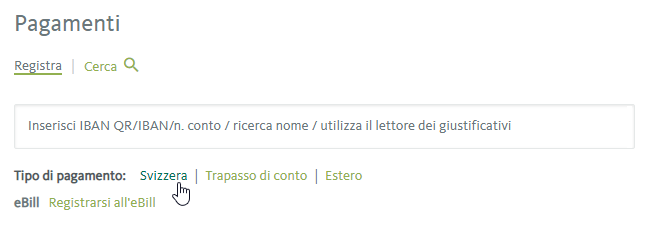
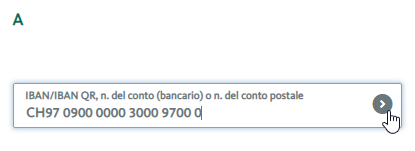
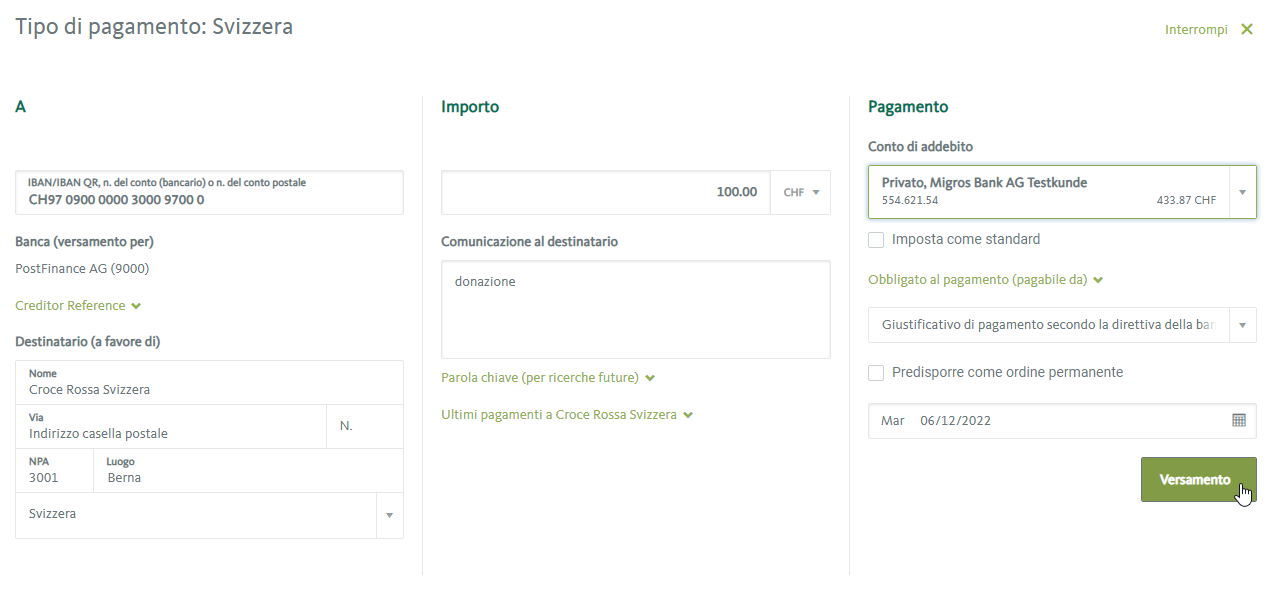
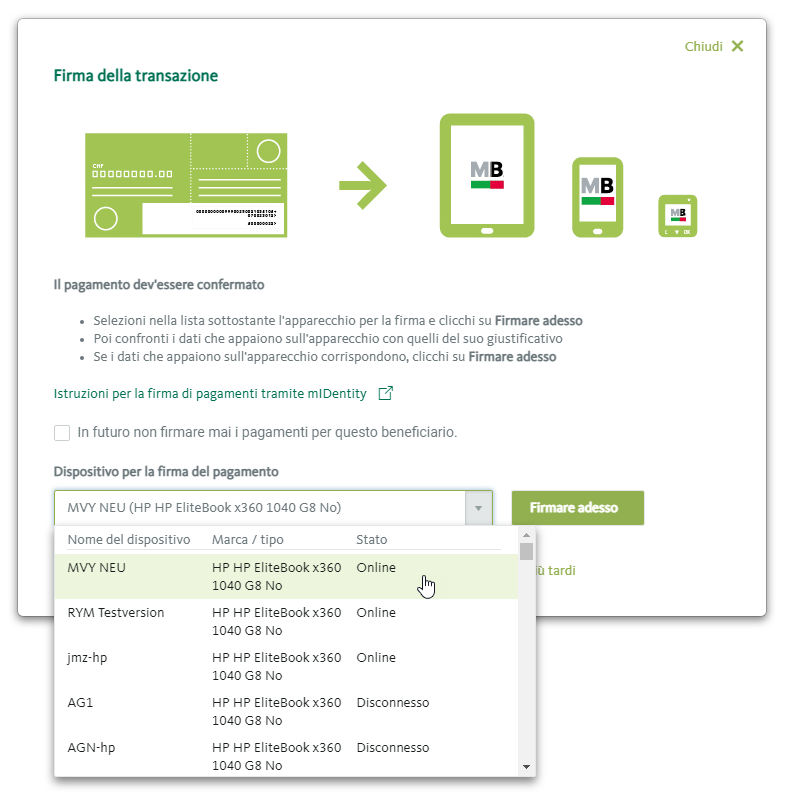
.png)
.png)
.png)
.png)